スタディサプリは、基本的に「スマートフォン(iPhone、Android)」や「タブレット」向けにアプリが提供されています。
スマホやタブレットで学習できるのは良いけど、おうちにいる時はパソコンの大画面で学習したいという人も多いんじゃないでしょうか?
そこで、スタディサプリは、パソコン版のアプリやソフトがあるのか気になるところですよね。
- パソコン版アプリ・ソフトはない。
- パソコンWebブラウザから学習できる。
- 有料会員登録はWebブラウザからがお得。
 くまブロガー
くまブロガーパソコン(Windows、Mac)向けアプリはありませんが、スタディサプリどのコースもWebブラウザで学習できます。
スタディサプリは、Webブラウザ(Microsoft Edge、Safari、Chrome、Firefoxなど)で学習できるので、インターネット接続できればパソコンでも大丈夫です。
スタディサプリは、お得にスタートできるキャンペーン中なので、この機会に英会話学習を始めてみましょう‼︎
スタディサプリはインターネット接続できれば利用できる


スタディサプリは、すべての端末に対してアプリが配信されていないので「パソコンで使用することができないのでは?」と思ってしまう人も多くいるようです。
どの端末でも学習できる
しかし、スタディサプリは「スマートフォン、タブレット、パソコン」など端末に依存することなく学習できます。
外出先でもおうちでも、インターネットに接続できる環境さえあれば、いつでもどこでも学習することが可能です。
複数端末での学習ができる
例えば、通勤や外出先ではスマホのアプリで学習できますし、おうちではパソコンやタブレットなど大画面で学習できるということですね!



ただ、アカウントを他の人と共有して使うことは禁止されています。
スマートフォンの空き容量の関係でアプリをインストールしたくなければ、スマートフォンのSafariやChromeといったブラウザでスタディサプリを学習しても大丈夫です。
同時に複数端末でログインできる
スタディサプリは、スマートフォンで学習しながら、同時にパソコンでログインして利用することができます。
例えば、パソコンでスタディサプリの動画を視聴しながら、スマートフォンでスタディサプリの英文や文法などを学習できるということです。
なので、複数端末でスタディサプリに同時ログインしておけば、気になる画面を開きながら別の英語学習ができるので、使い方次第で効率的に勉強できますよね。
スタディサプリをパソコンで学習する時の仕様・スペック


スタディサプリはパソコンのWebブラウザからでも学習することができます。
そこで、気になってくるのが、
- パソコンはWindowsとMacどちらが良いのか?
- パソコンのスペックってどれくらいあれば良いのか?
といったことですよね。
スタディサプリを学習するのに、パソコンの仕様やスペックはあまり気にする必要はありません。



パソコンの仕様やスペックよりも、インターネットの速度(スピード)の方が重要です。
とはいえ、最近ではインターネットの速度もそこまで遅くはないので、今お使いのパソコンでも十分にスタディサプリの学習ができるでしょう。
ただ、パソコン学習するなら、最低限セキュリティ面を考慮してOSがサポートされているものを使うのが安心です。
2023年8月現在、Windowsは、
- Windows10
- Windows11
がサポートされているので、いずれかのOSのパソコンなら問題ありません。
Macであれば、
- macOS 10.14 Mojave
- macOS 10.15 Catalina
- macOS 11.1 Big Sur
- macOS Monterey 12
- macOS Ventura 13
といったOSであれば大丈夫でしょう。
スタディサプリをパソコンで学習するのに、ずっと使っていなかったパソコンを使う場合はOSのサポートやウイルスソフトの状態をチェックしておきましょう。
スタディサプリ「アプリ」と「Webブラウザ」の違い


スタディサプリコースの「アプリ」と「Webブラウザ」での違いについて解説していきましょう。
アプリとWebブラウザの基本的な違い
| アプリと Webの違い | アプリ | Web ブラウザ |
|---|---|---|
| ログイン (体験時) | 必要なし | 必要あり |
| 使い方 | アプリ起動でスタート | Webブラウザを起動し、 ログインしてからスタート |
| 学習内容 | 同じ | |
| 起動時間 | 速い | 遅い |
| ダウンロード | 必要 | 必要なし |
「アプリ」と「Webブラウザ」どちらでも、学習できる内容に違いはありませんので、自分のライフスタイルに合わせて使い分けることができます。
ただ、スタディサプリをスタートさせるのに、アプリだとすぐに起動して開始できますが、Webブラウザだとパソコンを起動したり、スタディサプリのページにログインするのに多少時間がかかります。



スタディサプリは、アプリとWebブラウザどちらでも学習できます。
なので、スマホやタブレットにはアプリをインストールしておき、パソコンにはお気に入りにスタディサプリのページを登録しておくのが良いですね。
アプリとWebブラウザの料金的な違い
| スタディサプリ コース | アプリ内課金 (税込) | クレジットカード 決済など(税込) |
|---|---|---|
| 新日常英会話 コース | 月額2,500円 | 月額2,178円 |
| ー | 月額6,028円 | |
| ビジネス英語 コース(ベーシック) | 月額3,700円 | 月額3,278円 |
| ー | 月額7,128円 | |
| TOEIC®L&R TEST 対策コース (ベーシックプラン) | 月額3,700円 | 月額3,278円 |
| TOEIC®L&R TEST 対策コース (パーソナルコーチプラン) | ー | 【3ヶ月コース】 月額6,234円 【6ヶ月コース】 月額8,984円 |



スタディサプリのアプリとWebブラウザの違いで重要なのが、プレミアム有料会員の申し込みです。
プレミアム有料会員に申し込む場合、申し込みたいコースやプランによって、クレジットカード決済などの決済方法に加え、アプリ内課金を利用することができます。
ですが、アプリ内課金(iTunes Store決済、Google Store決済)で支払うと、Webブラウザからクレジットカードなどで決済するよりも料金が高くなってしまうんです。
スタディサプリをアプリ内課金で利用を始めると、7日間の無料体験(無料期間は申込日を1日目とします)が受けられなくなってしまいます。
スタディサプリは、アプリでもWebブラウザでもどちらでも学習することができるので、アプリで学習したいとしてもWebブラウザから支払いを行うのがポイントです。
なので、スタディサプリを体験してみたければ、アプリをダウンロードするだけでお試しできます。
ですが、本格的に利用するために有料会員登録するのであれば、Webブラウザ上からクレジットカード決済、キャリア決済、コンビニ決済で支払うのがおすすめです。
スタディサプリをWebブラウザで学習する方法
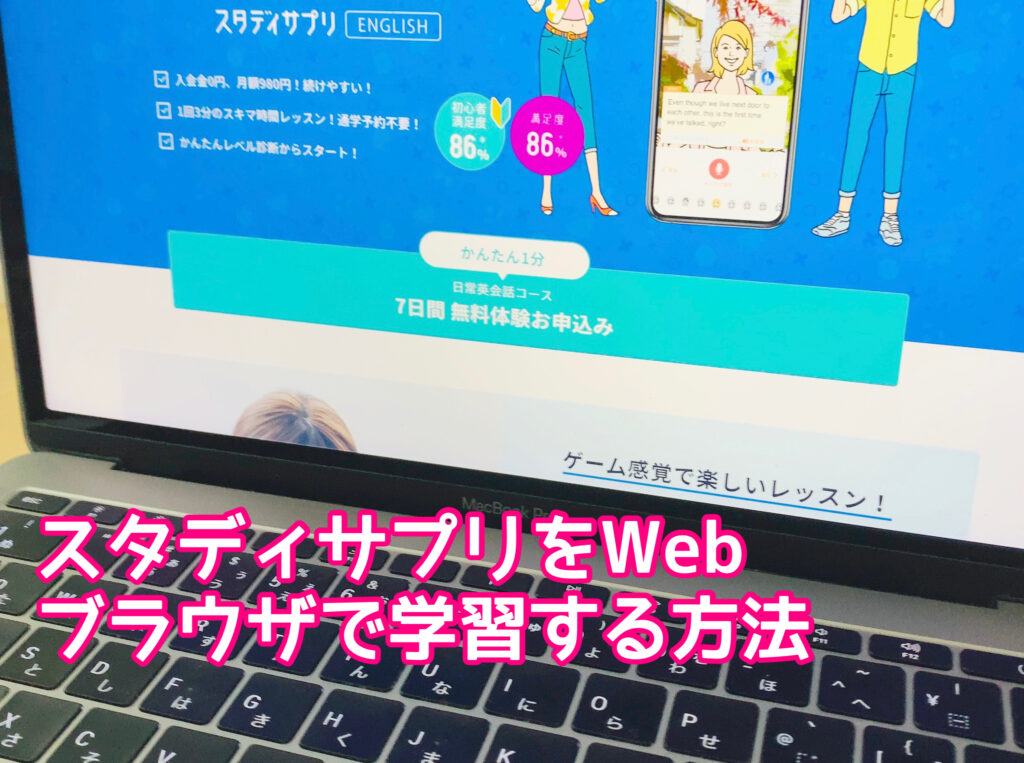
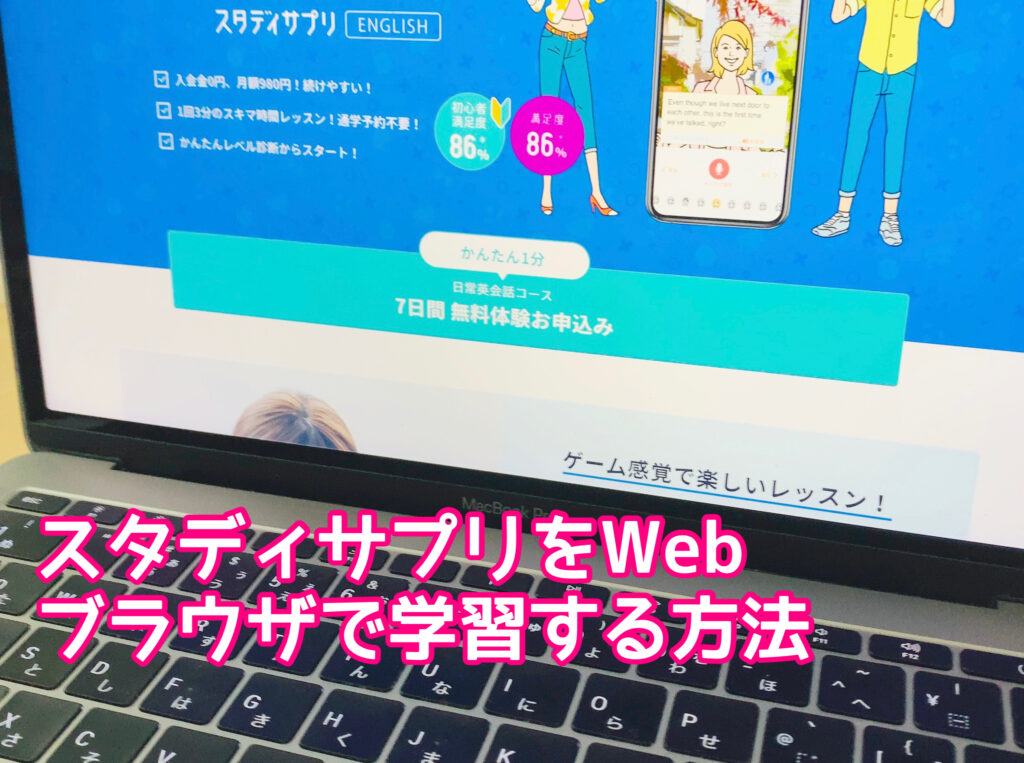
スタディサプリをWebブラウザ(Microsoft Edge、Safari、Chrome、Firefoxなど)から利用する方法について解説していきましょう。



学習方法は、基本的にアプリと同じなので、Webブラウザとの違いはログインして始めるまでの部分です。


まず、スタディサプリ公式ページを開きます。
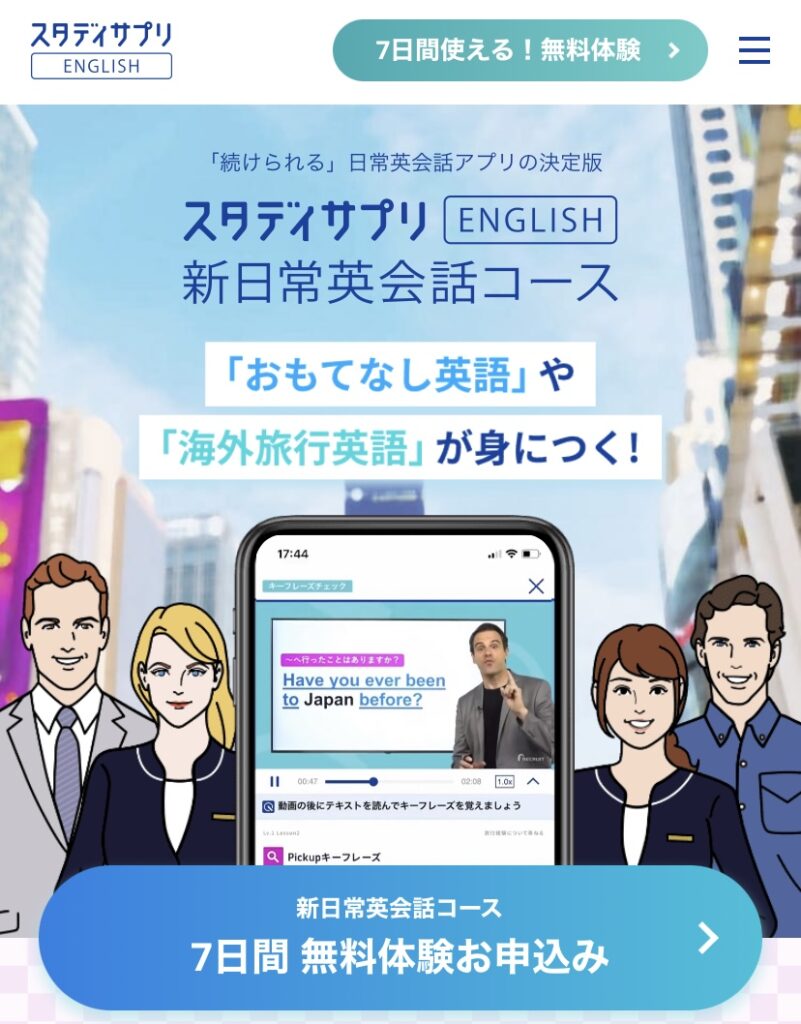
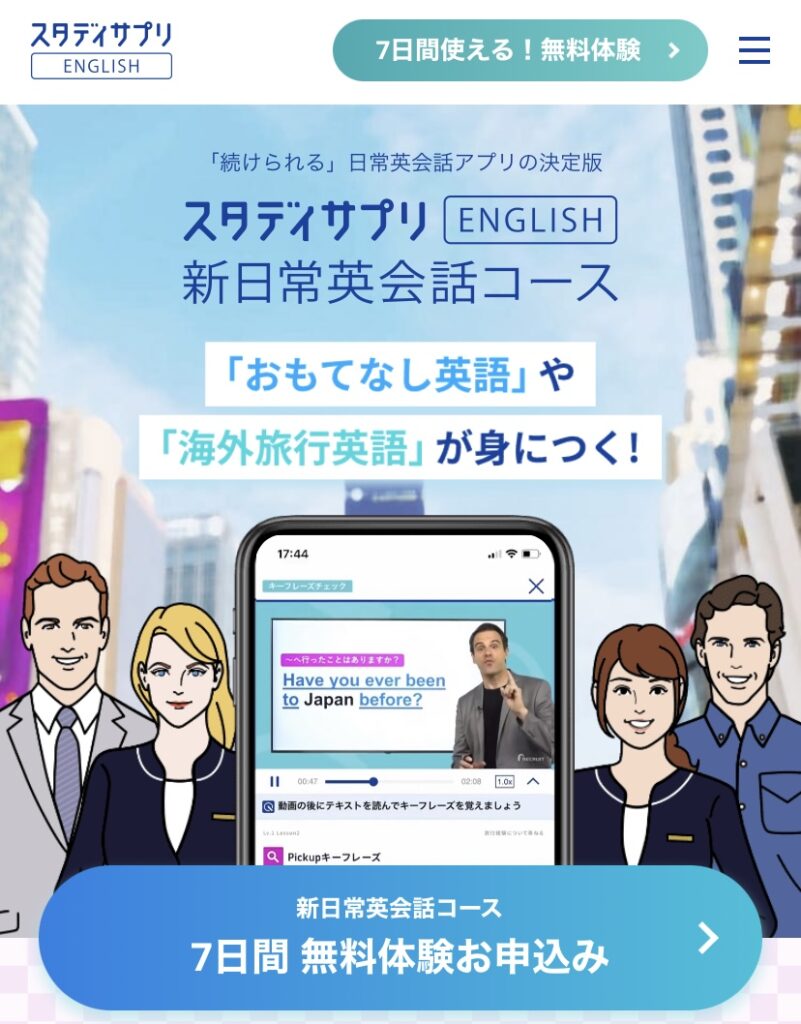
スタディサプリ公式トップページから受講するコースを選択します。
右上の三本線「三」をタップしてメニュー画面を開きます。
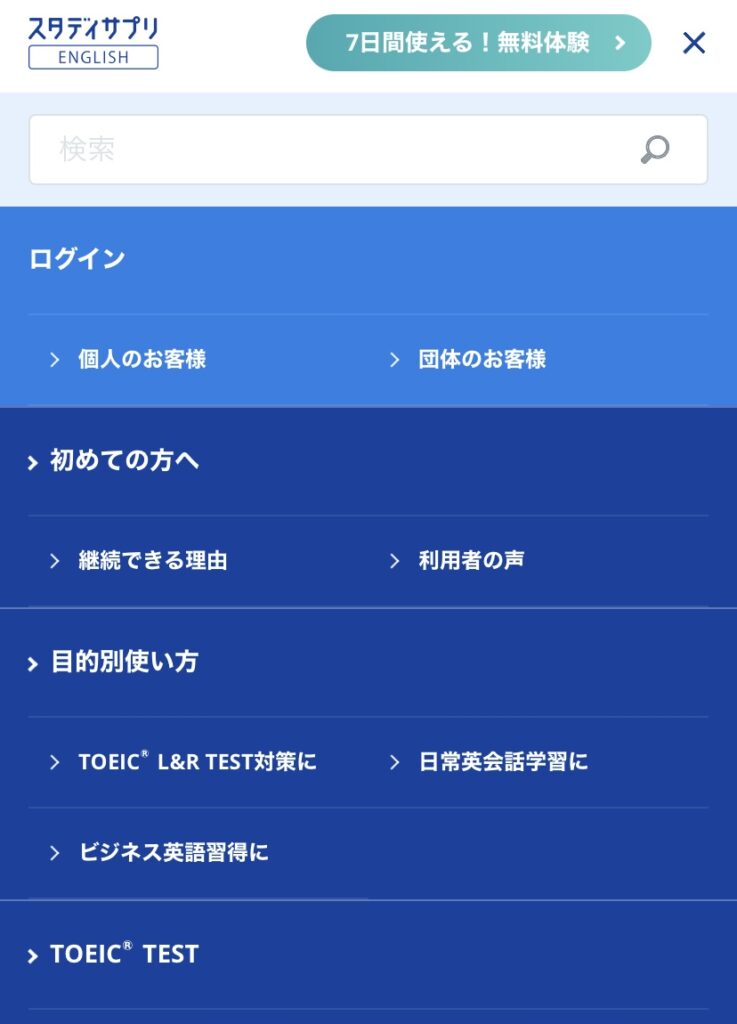
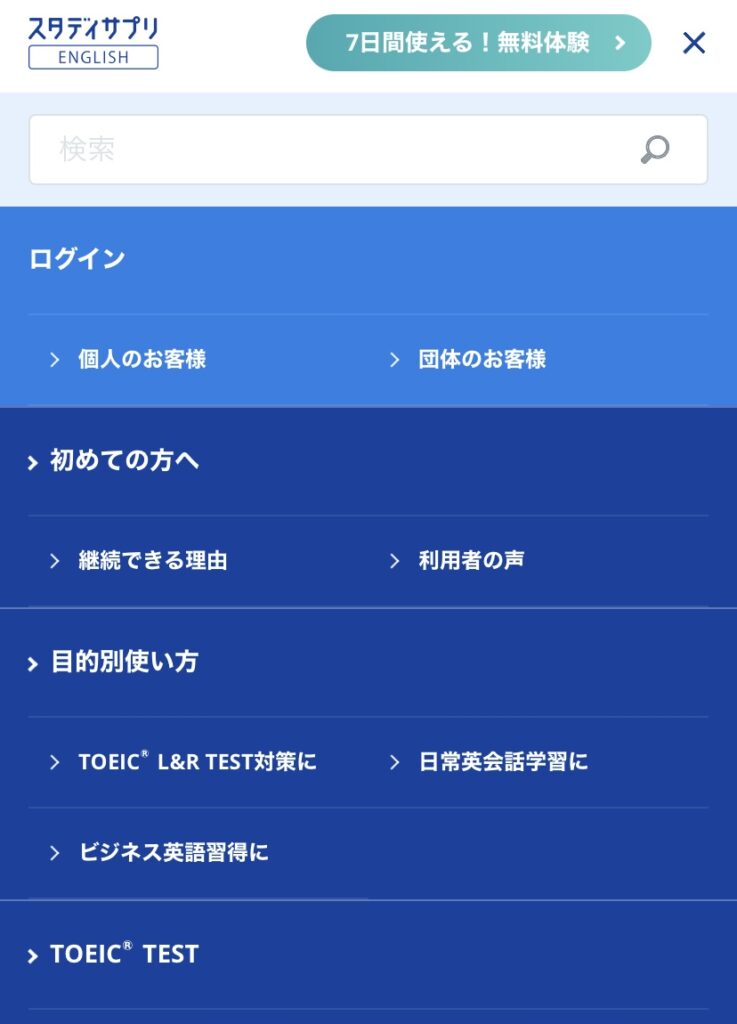
ログインの下にある「個人のお客様」をタップします。


スタディサプリのログイン画面が表示されるので、リクルートID(メールアドレス、パスワード)をお持ちであれば、画面左からログインします。



もし、リクルートIDをお持ちでない場合は、ログインボタンの下にある「新規館員登録へ」から無料会員登録を済ませましょう。
リクルートIDでログインすると、スマートフォン(iPhone、Android)と同じように、学習開始画面が表示されます。
学習する方法は、スタディサプリをアプリで行うか、Webブラウザで行うかの違いなので、使い方は同じです。
まとめ(スタディサプリをWindows、Macで使用する方法)


スタディサプリは、インターネット環境に接続できれば、スマホやタブレットのアプリだけでなく、パソコンのWebブラウザからでも利用することが可能です。
それぞれ、アプリやWebブラウザで使う環境が違いますが、基本的に学習する方法や内容に違いはありませんので、スムーズに英語を学習することが出来るでしょう。
また、個人で複数台端末からスタディサプリを利用できるので、通勤・通学時はスマートフォン、家ではタブレット、パソコンで学習することが出来ます。
重要なポイントは、無料体験後(無料期間は申込日を1日目とします)にプレミアム有料会員として登録する際、支払いはアプリ内課金ではなく「Webブラウザ」からクレジットカードなどで決済することを覚えておくことです。



有料会員登録する際は、Webブラウザから行うようにしましょう。
スタディサプリは、自分の「ライフスタイルに合わせて学習できる」ので、スキマ時間を有効に活用して英語力を身につけましょう!
